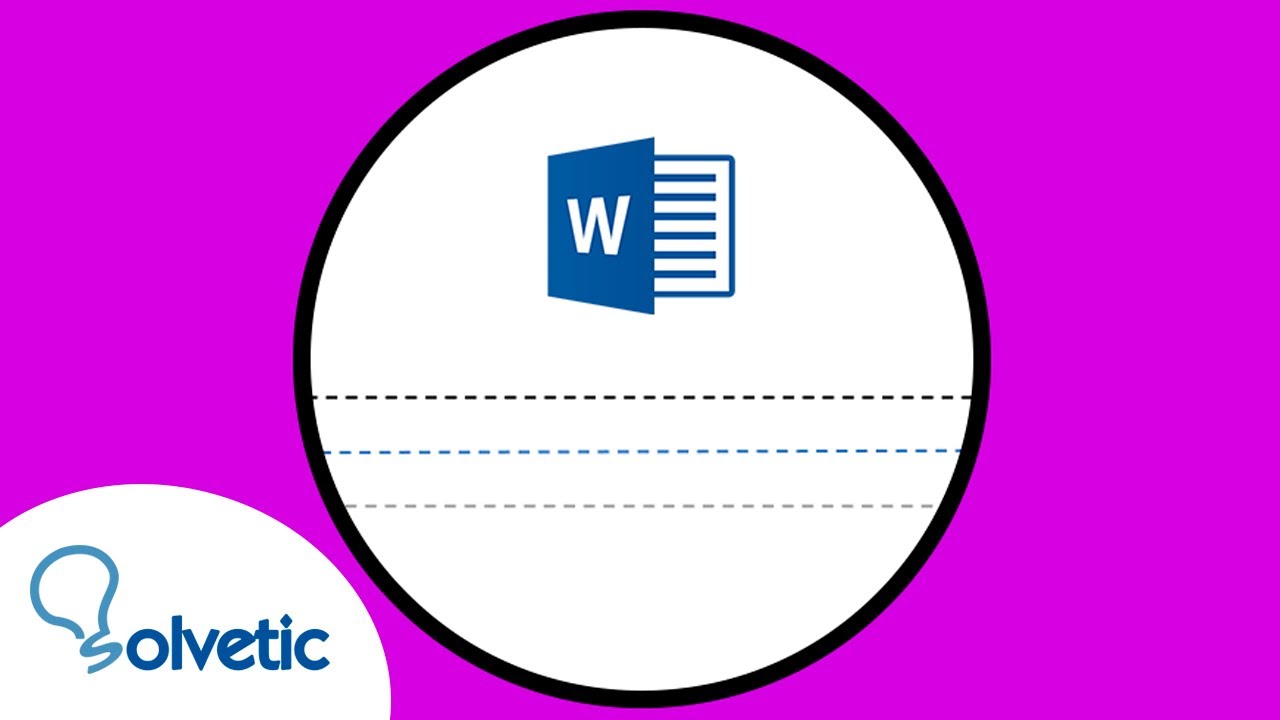Los puntos suspensivos son un recurso común utilizado en la escritura para indicar una pausa, crear intriga o dejar una idea abierta. En Word, es importante conocer cómo aplicar correctamente estos puntos en tus documentos para transmitir el mensaje deseado de manera efectiva. A continuación, te presentamos una guía rápida con 3 sencillos pasos para que puedas incorporarlos de manera adecuada en tus textos.
Paso 1: Abrir Microsoft Word y seleccionar el lugar donde desees insertar los puntos suspensivos
Lo primero que debes hacer es abrir Microsoft Word en tu computadora. Una vez que el programa esté abierto, dirígete al documento en el que deseas insertar los puntos suspensivos. Selecciona el lugar exacto donde quieres que aparezcan los puntos, ya sea al final de una oración para indicar una pausa dramática o en medio de un texto para generar suspenso.
Paso 2: Utilizar la función de autoformato de Word para insertar los puntos suspensivos
En Word, existe una función de autoformato que te permite insertar automáticamente los puntos suspensivos con tan solo presionar unas teclas. Para hacerlo, coloca el cursor en el lugar elegido, luego presiona simultáneamente las teclas “Alt” + “Ctrl” + “.” (el punto). Verás cómo los tres puntos se insertan de forma automática, listos para dar el efecto deseado a tu texto.
Paso 3: Revisar y ajustar el formato de los puntos suspensivos según sea necesario
Una vez que hayas insertado los puntos suspensivos en tu documento, es importante revisar el formato para asegurarte de que se vean correctamente. Puedes ajustar el espaciado entre los puntos, el tamaño de la fuente o el tipo de letra para que se adapten al estilo de tu documento. Presta atención a los detalles para lograr el efecto deseado en tu texto.
Consejos adicionales para utilizar los puntos suspensivos de manera efectiva en Word
Además de seguir estos pasos, ten en cuenta algunas recomendaciones adicionales para utilizar los puntos suspensivos de manera efectiva en tus escritos. Evita abusar de su uso, ya que pueden perder su impacto si se utilizan en exceso. Utilízalos con moderación y estratégicamente para resaltar momentos clave en tu texto. Además, asegúrate de que los puntos suspensivos se ajusten al tono y estilo de tu escrito para mantener la cohesión en tu redacción.
Errores comunes al utilizar los puntos suspensivos en Word y cómo evitarlos
Al insertar puntos suspensivos en tus documentos de Word, es importante estar atento a posibles errores que puedan afectar la presentación de tu texto. Uno de los errores más comunes es no dejar espacios entre los puntos suspensivos, lo que puede dificultar su lectura. Para evitar este problema, asegúrate siempre de dejar un espacio entre cada punto al utilizarlos. Asimismo, evita colocar puntos suspensivos al final de una oración completa, ya que su función es indicar una pausa en la narrativa en curso.
Usos creativos de los puntos suspensivos para mejorar tu escritura en Word
Además de su función básica de indicar una pausa o generar intriga, los puntos suspensivos pueden utilizarse de manera creativa para mejorar tu escritura en Word. Prueba a emplearlos al final de una frase sugerente para invitar a la reflexión del lector, o úsalos en diálogos para crear suspenso en una conversación. Experimenta con los puntos suspensivos y descubre cómo pueden enriquecer tu estilo de escritura de manera sorprendente.
Preguntas frecuentes sobre cómo hacer puntos suspensivos en Word
1. ¿Puedo cambiar el formato de los puntos suspensivos en Word?
Sí, puedes personalizar el formato de los puntos suspensivos en Word ajustando el tipo de letra, tamaño, color o estilo según tus preferencias. Utiliza la función de formato de texto para modificar el aspecto de los puntos suspensivos en tu documento.
2. ¿Qué otros usos creativos puedo darle a los puntos suspensivos en mis escritos?
Además de su función tradicional, los puntos suspensivos pueden emplearse para crear tensión en una narrativa, indicar pensamientos incompletos o sugerir una continuación en un texto. Experimenta con diferentes formas de utilizar los puntos suspensivos para enriquecer tus escritos de manera original y efectiva.
Con esta guía rápida y sencillos pasos, ahora tienes las herramientas necesarias para incorporar puntos suspensivos de manera efectiva en tus documentos de Word. Aprovecha este recurso para mejorar la estructura y el estilo de tus textos, añadiendo un toque de misterio y elegancia a tus escritos. ¡Explora las posibilidades creativas de los puntos suspensivos y potencia tu habilidad narrativa en Word!